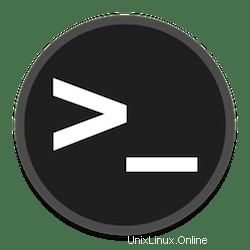
Dans ce tutoriel, nous allons vous montrer comment installer le serveur NTP sur AlmaLinux 8. Pour ceux d'entre vous qui ne le savaient pas, NTP ou Network Time Protocol est un protocole utilisé pour synchroniser toutes les horloges système d'un réseau utilisent la même heure. Chrony est une implémentation du protocole NTP (Network Time Protocol). Chrony synchronise généralement un ordinateur avec des serveurs de temps Internet ou d'autres sources, telles qu'un récepteur radio ou satellite ou un service de modem téléphonique. Il peut également être utilisé comme source/serveur de temps pour les systèmes clients.
Cet article suppose que vous avez au moins des connaissances de base sur Linux, que vous savez utiliser le shell et, plus important encore, que vous hébergez votre site sur votre propre VPS. L'installation est assez simple et suppose que vous s'exécutent dans le compte root, sinon vous devrez peut-être ajouter 'sudo ‘ aux commandes pour obtenir les privilèges root. Je vais vous montrer étape par étape l'installation du serveur NTP sur un AlmaLinux 8.
Prérequis
- Un serveur exécutant l'un des systèmes d'exploitation suivants :AlmaLinux 8.
- Il est recommandé d'utiliser une nouvelle installation du système d'exploitation pour éviter tout problème potentiel.
- Un
non-root sudo userou l'accès à l'root user. Nous vous recommandons d'agir en tant qu'non-root sudo user, cependant, car vous pouvez endommager votre système si vous ne faites pas attention lorsque vous agissez en tant que root.
Installer le serveur NTP sur AlmaLinux 8
Étape 1. Tout d'abord, commençons par nous assurer que votre système est à jour.
sudo dnf update sudo dnf install epel-release
Étape 2. Installer le serveur NTP sur AlmaLinux 8.
Nous installons maintenant le package ntp requis sur le serveur :
sudo dnf install chrony
Une fois installé avec succès, activez le service chrony pour qu'il démarre automatiquement au démarrage du système :
sudo systemctl enable chronyd sudo systemctl start chronyd
Étape 3. Configurez le serveur NTP.
Assurez-vous que les entrées suivantes se trouvent dans le fichier de configuration NTP /etc/chrony.conf :
sudo nano /etc/chrony.conf
Ajoutez la ligne suivante :
# line 3: change servers to synchronize (replace to your own timezone NTP server) # need NTP server itself to sync time with other NTP server # pool 2.centos.pool.ntp.org iburst pool ntp.nict.jp iburst
# line 24: add network range to allow to receive time synchronization requests from NTP Clients # specify your local network and so on # if not specified, only localhost is allowedallow 192.168.1.0/24
Ensuite, redémarrez le démon chrony NTP pour appliquer les modifications :
sudo systemctl restart chronyd
Maintenant, vérifiez l'état du service NTP via la commande suivante :
chronyc sources
Étape 4. Configurez le pare-feu.
Si vous avez activé le pare-feu sur AlmaLinux, vous devrez autoriser le port pour NTP afin d'accepter les requêtes entrantes :
sudo firewall-cmd --permanent --add-service=ntp sudo firewall-cmd --reload
Félicitations ! Vous avez installé NTP avec succès. Merci d'avoir utilisé ce didacticiel pour installer le serveur NTP sur votre système AlmaLinux 8. Pour obtenir de l'aide supplémentaire ou des informations utiles, nous vous recommandons de consulter le site Web officiel de Chrony.